Ele é tão bom que sua imagem foi comparada à própria realidade. Então para ver o Vídeo 4K como eles realmente deveriam, você tem que configurar sim ou sim o HDR.
No entanto, esta opção não está disponível para todas as versões do sistema operacional Windows da Microsoft. Portanto, é recomendável mostrar uma atualização mais recente para aproveitar os serviços deste aplicativo.
Saiba como habilitar facilmente a reprodução de vídeo HDR no Windows 10
Para ir direto ao ponto sem contorná-lo, a primeira coisa que você precisa fazer configurar ou habilitar a reprodução HDR e atualizar o Windows 10, pois é sempre aconselhável ter a versão mais recente deste sistema operacional.

Entre todas as versões existentes do Windows 10, você deve escolher a melhor de todas e a mais recente para atingir seu objetivo.
Então você precisa ter certeza de que a tela integrada do seu computador atende aos requisitos para ativação (você também pode usar uma tela externa, que é muito útil para realmente tirar proveito dela).
Por sua vez, será necessário verificar se com a nova atualização o acesso ao disco rígido não está bloqueado, um pequeno obstáculo que atrasaria um pouco mais o processo em andamento.
Sua tela deve suportar uma resolução de pelo menos 1080p e também deve ter um brilho de mais ou menos 300 nits ou até mais. Além disso, você também deve olhar para a placa gráfica que deve ser compatível com PlayReady 3.0 e tem capacidade de decodificação de 10 bits.
Portanto, se o seu computador for moderno (2017 até o presente), você não deverá ter problemas, mas se for mais antigo, talvez não seja possível ativar a reprodução de vídeo HDR no Windows 10.
Configurar a exibição
Agora que você se certificou de que seu computador está em conformidade com tudo, é hora de configurar a tela, para isso vá ao menu e de lá para " Configuração ", Aqui você verá a seção chamada" Sistema "Selecione.
Uma vez dentro, você verá que o menu se abre " Tela ", Aqui estão dois botões que são" Identificar " é " Detectar " usali para encontrar a tela compatível com HDR correta.
Caso você seja usuário de laptop ou use a tela embutida, não deve realizar esta etapa, pois é apenas para quem conecta uma tela externa.
Ativar ajuste de HDR
Agora, para habilitar a reprodução de vídeo HDR no Windows 10, você precisa habilitar as configurações de HDR, para isso na mesma seção do sistema você precisa procurar a opção chamada "Configurações de cores HD do Windows" e entrar.
Aqui novamente verifique se a tela correta está selecionada, você também verá os recursos de exibição aparecerem, habilite-o “Transmitir HDR” e colocar “Jogos e aplicativos HDR” em si.
Isso já deve ter a tela HDR habilitada, isso funciona com a versão mais recente do Windows 10 até agora, caso seja atualizado o processo deve ser o mesmo, mas talvez os nomes das opções variem um pouco.
Verifique se o HDR está ativado
Para completar o processo, permite que você habilitar a reprodução de vídeo HDR no Windows 10, você precisa ter certeza de que este formato está ativo em todos os dispositivos, esta etapa é apenas para aqueles que usarão um monitor externo ou outro dispositivo.
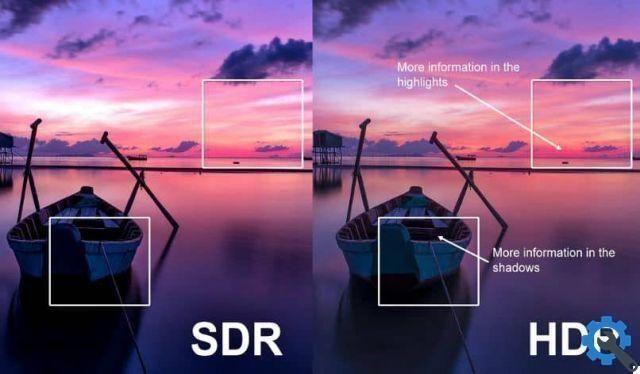
Se você estiver jogando um jogo você precisa ter certeza de que a configuração da tela desse jogo tem as opções de HDR habilitadas, e se for uma TV igual, certifique-se nas configurações que tudo está habilitado.
Como conclusão final, deve-se dizer que a reprodução HDR é magnífica, permite que os usuários do Windows 10 tenham uma experiência mágica, portanto, se você é um dos sortudos que atende a todos os requisitos, mãos à obra e ative a melhor visualização do momento.


























